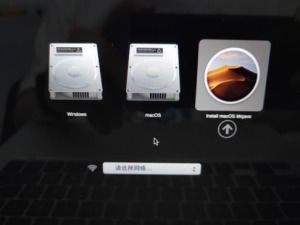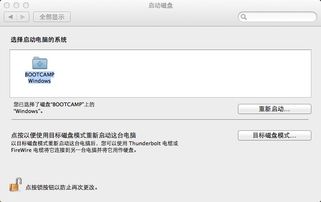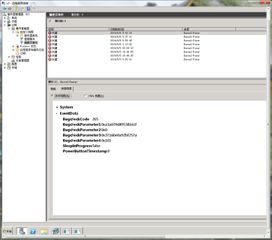ipad4系统恢复,轻松解决系统问题
时间:2024-11-23 来源:网络 人气:
iPad 4系统恢复指南:轻松解决系统问题
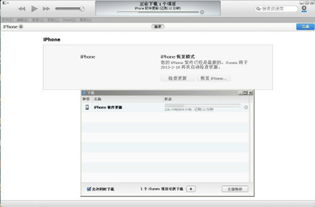
一、iPad 4系统恢复前的准备工作
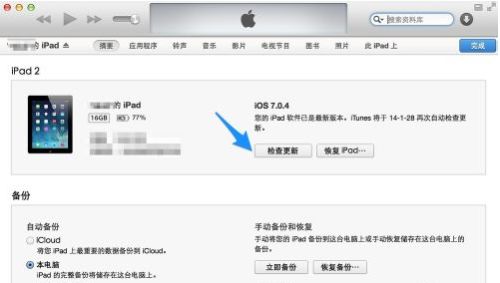
在进行系统恢复之前,请确保您已经做好了以下准备工作:
确保iPad电量充足,避免在恢复过程中因电量不足导致数据丢失。
备份重要数据,以防在恢复过程中数据丢失。
下载最新版本的iTunes,以便在恢复过程中使用。
二、iPad 4系统恢复方法

以下是几种常见的iPad 4系统恢复方法,您可以根据实际情况选择合适的方法进行操作:
1. 通过iTunes恢复
步骤:
将iPad连接到电脑,打开iTunes。
在iTunes中,选择您的iPad设备。
等待iTunes下载并安装最新版本的iOS系统。
完成安装后,iPad将重新启动并进入正常使用状态。
2. 通过DFU模式恢复
步骤:
关闭iPad。
同时按住电源键和Home键10秒。
松开电源键,继续按住Home键5秒。
当iPad屏幕变黑时,松开Home键。
在iTunes中,选择“恢复”按钮,然后选择下载的iOS固件文件。
等待iTunes完成恢复过程。
3. 通过恢复模式恢复
步骤:
关闭iPad。
同时按住电源键和Home键10秒。
当iPad屏幕出现苹果标志时,松开电源键,继续按住Home键。
在iTunes中,选择“恢复”按钮,然后选择下载的iOS固件文件。
等待iTunes完成恢复过程。
三、注意事项

在进行iPad 4系统恢复时,请注意以下事项:
在恢复过程中,请勿断开iPad与电脑的连接。
恢复过程中,请勿操作iPad,以免影响恢复进度。
如果恢复失败,请尝试其他恢复方法或联系专业维修人员。
iPad 4系统恢复是解决系统问题的有效方法。通过本文介绍的几种恢复方法,您可以轻松解决iPad 4的系统问题。在恢复过程中,请务必做好备份工作,以免数据丢失。祝您使用愉快!
教程资讯
教程资讯排行